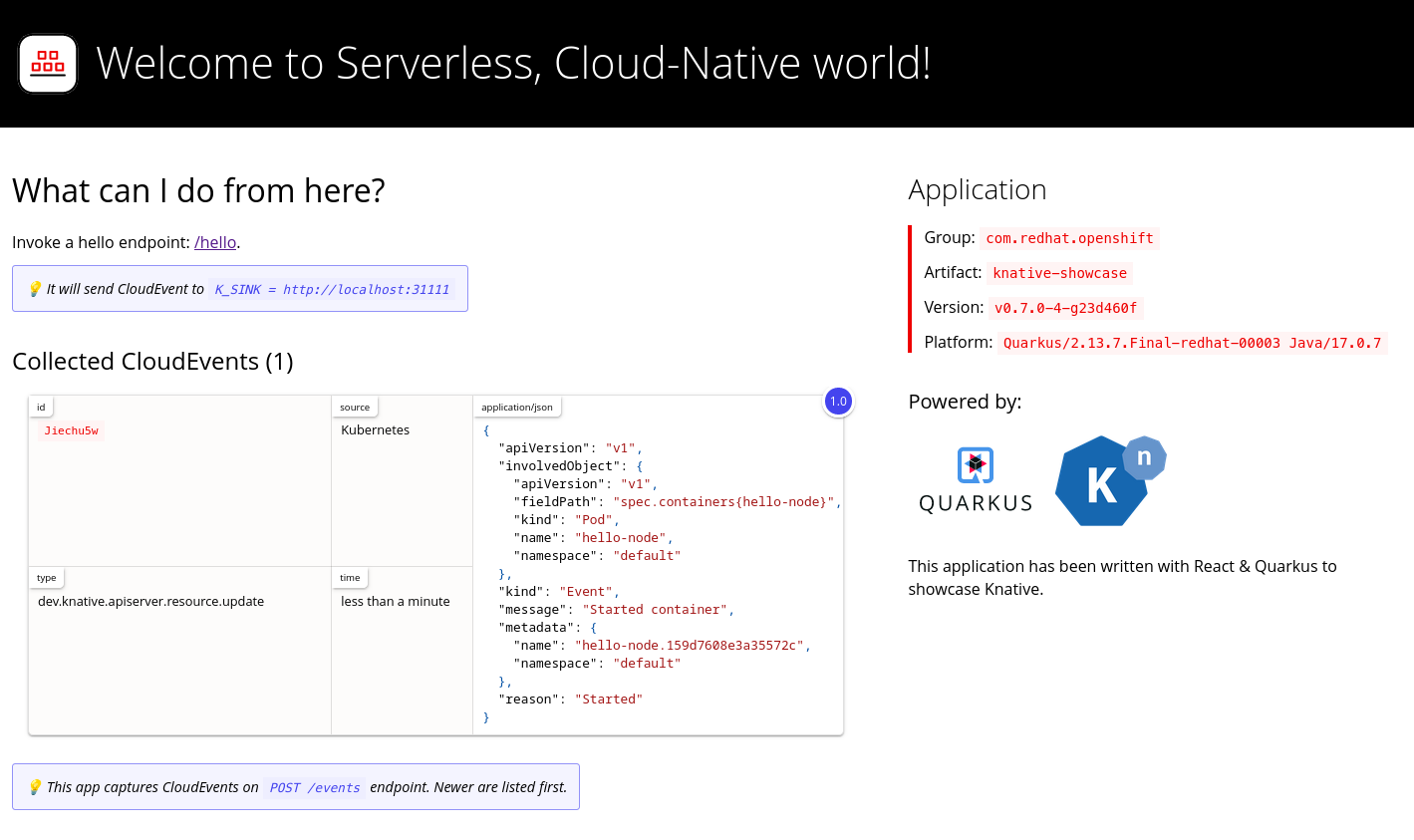第 4 章 Knative Eventing CLI 命令
4.1. kn source 命令
您可以使用以下命令列出、创建和管理 Knative 事件源。
4.1.1. 使用 Knative CLI 列出可用事件源类型
您可以使用 kn source list-types CLI 命令列出集群中创建和使用的事件源类型。
先决条件
- 在集群中安装了 OpenShift Serverless Operator 和 Knative Eventing。
-
已安装 Knative (
kn) CLI。
流程
列出终端中的可用事件源类型:
kn source list-types
$ kn source list-typesCopy to Clipboard Copied! Toggle word wrap Toggle overflow 输出示例
TYPE NAME DESCRIPTION ApiServerSource apiserversources.sources.knative.dev Watch and send Kubernetes API events to a sink PingSource pingsources.sources.knative.dev Periodically send ping events to a sink SinkBinding sinkbindings.sources.knative.dev Binding for connecting a PodSpecable to a sink
TYPE NAME DESCRIPTION ApiServerSource apiserversources.sources.knative.dev Watch and send Kubernetes API events to a sink PingSource pingsources.sources.knative.dev Periodically send ping events to a sink SinkBinding sinkbindings.sources.knative.dev Binding for connecting a PodSpecable to a sinkCopy to Clipboard Copied! Toggle word wrap Toggle overflow 可选: 在 OpenShift Container Platform 中,您还可以以 YAML 格式列出可用事件源类型:
kn source list-types -o yaml
$ kn source list-types -o yamlCopy to Clipboard Copied! Toggle word wrap Toggle overflow
4.1.2. Knative CLI sink 标记
当使用 Knative (kn) CLI 创建事件源时,您可以使用 --sink 标志指定事件从该资源发送到的接收器。sink 可以是任何可寻址或可调用的资源,可以从其他资源接收传入的事件。
以下示例创建使用服务 http://event-display.svc.cluster.local 的接收器绑定作为接收器:
使用 sink 标记的命令示例
kn source binding create bind-heartbeat \ --namespace sinkbinding-example \ --subject "Job:batch/v1:app=heartbeat-cron" \ --sink http://event-display.svc.cluster.local \ --ce-override "sink=bound"
$ kn source binding create bind-heartbeat \
--namespace sinkbinding-example \
--subject "Job:batch/v1:app=heartbeat-cron" \
--sink http://event-display.svc.cluster.local \
--ce-override "sink=bound"- 1
http://event-display.svc.cluster.local中的svc确定接收器是一个 Knative 服务。其他默认的接收器前缀包括channel和broker。
4.1.3. 使用 Knative CLI 创建和管理容器源
您可以使用 kn source container 命令来使用 Knative (kn) 创建和管理容器源。使用 Knative CLI 创建事件源提供了比直接修改 YAML 文件更精简且直观的用户界面。
创建容器源
kn source container create <container_source_name> --image <image_uri> --sink <sink>
$ kn source container create <container_source_name> --image <image_uri> --sink <sink>删除容器源
kn source container delete <container_source_name>
$ kn source container delete <container_source_name>描述容器源
kn source container describe <container_source_name>
$ kn source container describe <container_source_name>列出现有容器源
kn source container list
$ kn source container list以 YAML 格式列出现有容器源
kn source container list -o yaml
$ kn source container list -o yaml更新容器源
此命令为现有容器源更新镜像 URI:
kn source container update <container_source_name> --image <image_uri>
$ kn source container update <container_source_name> --image <image_uri>4.1.4. 使用 Knative CLI 创建 API 服务器源
您可以使用 kn source apiserver create 命令,使用 kn CLI 创建 API 服务器源。使用 kn CLI 创建 API 服务器源可提供比直接修改 YAML 文件更精简且直观的用户界面。
先决条件
- 在集群中安装了 OpenShift Serverless Operator 和 Knative Eventing。
- 您已创建了一个项目,或者具有适当的角色和权限访问项目,以便在 OpenShift Container Platform 中创建应用程序和其他工作负载。
-
已安装 OpenShift CLI(
oc)。 -
已安装 Knative (
kn) CLI。
如果要重新使用现有服务帐户,您可以修改现有的 ServiceAccount 资源,使其包含所需的权限,而不是创建新资源。
以 YAML 文件形式,为事件源创建服务帐户、角色和角色绑定:
Copy to Clipboard Copied! Toggle word wrap Toggle overflow 应用 YAML 文件:
oc apply -f <filename>
$ oc apply -f <filename>Copy to Clipboard Copied! Toggle word wrap Toggle overflow 创建具有事件 sink 的 API 服务器源。在以下示例中,sink 是一个代理:
kn source apiserver create <event_source_name> --sink broker:<broker_name> --resource "event:v1" --service-account <service_account_name> --mode Resource
$ kn source apiserver create <event_source_name> --sink broker:<broker_name> --resource "event:v1" --service-account <service_account_name> --mode ResourceCopy to Clipboard Copied! Toggle word wrap Toggle overflow 要检查 API 服务器源是否已正确设置,请创建一个 Knative 服务,在日志中转储传入的信息:
kn service create event-display --image quay.io/openshift-knative/showcase
$ kn service create event-display --image quay.io/openshift-knative/showcaseCopy to Clipboard Copied! Toggle word wrap Toggle overflow 如果您使用代理作为事件 sink,请创建一个触发器将事件从
default代理过滤到服务:kn trigger create <trigger_name> --sink ksvc:event-display
$ kn trigger create <trigger_name> --sink ksvc:event-displayCopy to Clipboard Copied! Toggle word wrap Toggle overflow 通过在 default 命名空间中启动 pod 来创建事件:
oc create deployment event-origin --image quay.io/openshift-knative/showcase
$ oc create deployment event-origin --image quay.io/openshift-knative/showcaseCopy to Clipboard Copied! Toggle word wrap Toggle overflow 通过检查以下命令生成的输出来检查是否正确映射了控制器:
kn source apiserver describe <source_name>
$ kn source apiserver describe <source_name>Copy to Clipboard Copied! Toggle word wrap Toggle overflow 输出示例
Copy to Clipboard Copied! Toggle word wrap Toggle overflow
验证
要验证 Kubernetes 事件是否已发送到 Knative,请查看 event-display 日志或使用 Web 浏览器查看事件。
要在网页浏览器中查看事件,请打开以下命令返回的链接:
kn service describe event-display -o url
$ kn service describe event-display -o urlCopy to Clipboard Copied! Toggle word wrap Toggle overflow 图 4.1. 浏览器页面示例
或者,要在终端中查看日志,请输入以下命令查看 pod 的 event-display 日志:
oc logs $(oc get pod -o name | grep event-display) -c user-container
$ oc logs $(oc get pod -o name | grep event-display) -c user-containerCopy to Clipboard Copied! Toggle word wrap Toggle overflow 输出示例
Copy to Clipboard Copied! Toggle word wrap Toggle overflow
删除 API 服务器源
删除触发器:
kn trigger delete <trigger_name>
$ kn trigger delete <trigger_name>Copy to Clipboard Copied! Toggle word wrap Toggle overflow 删除事件源:
kn source apiserver delete <source_name>
$ kn source apiserver delete <source_name>Copy to Clipboard Copied! Toggle word wrap Toggle overflow 删除服务帐户、集群角色和集群绑定:
oc delete -f authentication.yaml
$ oc delete -f authentication.yamlCopy to Clipboard Copied! Toggle word wrap Toggle overflow
4.1.5. 使用 Knative CLI 创建 ping 源
您可以使用 kn source ping create 命令,通过 Knative (kn) CLI 创建 ping 源。使用 Knative CLI 创建事件源提供了比直接修改 YAML 文件更精简且直观的用户界面。
先决条件
- 在集群中安装了 OpenShift Serverless Operator、Knative Serving 和 Knative Eventing。
-
已安装 Knative (
kn) CLI。 - 您已创建了一个项目,或者具有适当的角色和权限访问项目,以便在 OpenShift Container Platform 中创建应用程序和其他工作负载。
-
可选: 如果要使用此流程验证步骤,请安装 OpenShift CLI (
oc) 。
流程
要验证 ping 源是否可以工作,请创建一个简单的 Knative 服务,在服务日志中转储传入的信息:
kn service create event-display \ --image quay.io/openshift-knative/showcase$ kn service create event-display \ --image quay.io/openshift-knative/showcaseCopy to Clipboard Copied! Toggle word wrap Toggle overflow 对于您要请求的每一组 ping 事件,请在与事件消费者相同的命名空间中创建一个 ping 源:
kn source ping create test-ping-source \ --schedule "*/2 * * * *" \ --data '{"message": "Hello world!"}' \ --sink ksvc:event-display$ kn source ping create test-ping-source \ --schedule "*/2 * * * *" \ --data '{"message": "Hello world!"}' \ --sink ksvc:event-displayCopy to Clipboard Copied! Toggle word wrap Toggle overflow 输入以下命令并检查输出,检查是否正确映射了控制器:
kn source ping describe test-ping-source
$ kn source ping describe test-ping-sourceCopy to Clipboard Copied! Toggle word wrap Toggle overflow 输出示例
Copy to Clipboard Copied! Toggle word wrap Toggle overflow
验证
您可以通过查看 sink pod 的日志来验证 Kubernetes 事件是否已发送到 Knative 事件。
默认情况下,如果在 60 秒内都没有流量,Knative 服务会终止其 Pod。本指南中演示的示例创建了一个 ping 源,每 2 分钟发送一条消息,因此每个消息都应该在新创建的 pod 中观察到。
查看新创建的 pod:
watch oc get pods
$ watch oc get podsCopy to Clipboard Copied! Toggle word wrap Toggle overflow 使用 Ctrl+C 取消查看 pod,然后查看所创建 pod 的日志:
oc logs $(oc get pod -o name | grep event-display) -c user-container
$ oc logs $(oc get pod -o name | grep event-display) -c user-containerCopy to Clipboard Copied! Toggle word wrap Toggle overflow 输出示例
Copy to Clipboard Copied! Toggle word wrap Toggle overflow
删除 ping 源
删除 ping 源:
kn delete pingsources.sources.knative.dev <ping_source_name>
$ kn delete pingsources.sources.knative.dev <ping_source_name>Copy to Clipboard Copied! Toggle word wrap Toggle overflow
4.1.6. 使用 Knative CLI 创建 Apache Kafka 事件源
您可以使用 kn source kafka create 命令,使用 Knative (kn) CLI 创建 Kafka 源。使用 Knative CLI 创建事件源提供了比直接修改 YAML 文件更精简且直观的用户界面。
先决条件
-
OpenShift Serverless Operator、Knative Eventing、Knative Serving 和
KnativeKafka自定义资源(CR)已安装在集群中。 - 您已创建了一个项目,或者具有适当的角色和权限访问项目,以便在 OpenShift Container Platform 中创建应用程序和其他工作负载。
- 您可以访问 Red Hat AMQ Streams(Kafka)集群,该集群会生成您要导入的 Kafka 信息。
-
已安装 Knative (
kn) CLI。 -
可选:如果您想要使用此流程中的验证步骤,已安装 OpenShift CLI (
oc)。
流程
要验证 Kafka 事件源是否可以工作,请创建一个 Knative 服务,在服务日志中转储传入的事件:
kn service create event-display \ --image quay.io/openshift-knative/showcase$ kn service create event-display \ --image quay.io/openshift-knative/showcaseCopy to Clipboard Copied! Toggle word wrap Toggle overflow 创建
KafkaSourceCR:kn source kafka create <kafka_source_name> \ --servers <cluster_kafka_bootstrap>.kafka.svc:9092 \ --topics <topic_name> --consumergroup my-consumer-group \ --sink event-display$ kn source kafka create <kafka_source_name> \ --servers <cluster_kafka_bootstrap>.kafka.svc:9092 \ --topics <topic_name> --consumergroup my-consumer-group \ --sink event-displayCopy to Clipboard Copied! Toggle word wrap Toggle overflow 注意将此命令中的占位符值替换为源名称、引导服务器和主题的值。
--servers、--topics和--consumergroup选项指定到 Kafka 集群的连接参数。--consumergroup选项是可选的。可选:查看您创建的
KafkaSourceCR 的详情:kn source kafka describe <kafka_source_name>
$ kn source kafka describe <kafka_source_name>Copy to Clipboard Copied! Toggle word wrap Toggle overflow 输出示例
Copy to Clipboard Copied! Toggle word wrap Toggle overflow
验证步骤
触发 Kafka 实例将信息发送到主题:
oc -n kafka run kafka-producer \ -ti --image=quay.io/strimzi/kafka:latest-kafka-2.7.0 --rm=true \ --restart=Never -- bin/kafka-console-producer.sh \ --broker-list <cluster_kafka_bootstrap>:9092 --topic my-topic$ oc -n kafka run kafka-producer \ -ti --image=quay.io/strimzi/kafka:latest-kafka-2.7.0 --rm=true \ --restart=Never -- bin/kafka-console-producer.sh \ --broker-list <cluster_kafka_bootstrap>:9092 --topic my-topicCopy to Clipboard Copied! Toggle word wrap Toggle overflow 在提示符后输入信息。这个命令假设:
-
Kafka 集群安装在
kafka命名空间中。 -
KafkaSource对象已被配置为使用my-topic主题。
-
Kafka 集群安装在
通过查看日志来验证消息是否显示:
oc logs $(oc get pod -o name | grep event-display) -c user-container
$ oc logs $(oc get pod -o name | grep event-display) -c user-containerCopy to Clipboard Copied! Toggle word wrap Toggle overflow 输出示例
Copy to Clipboard Copied! Toggle word wrap Toggle overflow